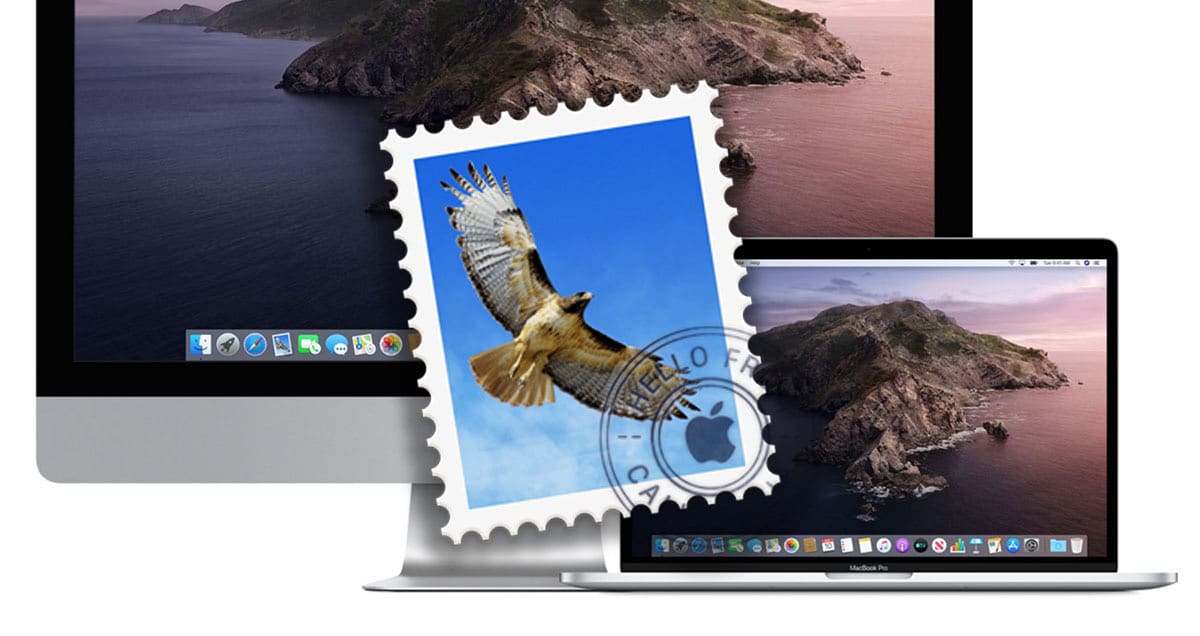
Існує кілька варіантів і різних методів для програми Mail та управління нею. У цьому випадку ми хочемо поділитися з вами одним із варіантів зміни налаштування спам -фільтра, але це буде залежати від багатьох факторів, і найважливішим є електронна пошта, яку ми використовуємо самі, будь то iCloud, Gmail, Outlook тощо.
У більшості випадків вам доводиться керувати спамом безпосередньо з рідної поштової програми. Пошта керує лише вхідною поштою та її одержувачем. іноді, якщо ми хочемо, щоб електронний лист не зберігався у лотку спаму, нам доводиться отримувати доступ до налаштувань із веб -сайту поштового клієнтаЦим не можна керувати з пошти на Mac. У будь -якому випадку, це ще одна тема, яку ми можемо побачити в інший час, тепер ми побачимо, як ми можемо керувати налаштуваннями фільтра спаму в пошті.
Змініть налаштування фільтра спаму
Фільтр цих листів можна налаштувати, але, як ми говоримо, він не використовується для виконання всіх завдань, які ми хочемо, і іноді вам доводиться отримувати доступ до самої електронної пошти безпосередньо з Інтернету, будь то Gmail, Outlook, Yahoo тощо. У цьому випадку ми побачимо, як налаштувати фільтр, і для цього нам потрібно отримати доступ із самого додатка Пошта з нашого Mac, натиснувши Параметри, а потім спам.
- Вказує, що пошта повинна робити, коли надходить спам. Якщо ви хочете перевірити, що фільтр ідентифікує як спам, виберіть "Позначити як спам, але залиште його у вхідних".
- Коли ви переконаєтесь, що фільтр правильно ідентифікує спам, виберіть "Перемістити до поштової скриньки зі спамом".
- Щоб встановити інші дії, виберіть "Виконати спеціальні дії" та натисніть Додатково.
- Щоб переконатися, що база даних фільтрів використовується для ідентифікації спаму, не змінюйте умову за умовчанням "Це повідомлення є спамом".
- Виберіть варіанти, щоб виключити публікації з огляду, наприклад публікації людей, які використовують ваше повне ім’я.
- Щоб відфільтрувати будь -які критерії виявлення спаму, властиві повідомленням, виберіть "Прийняти заголовки спам -повідомлень".
Звичайно, пошта - це не найкращий інструмент управління електронною поштою на нашому Mac, але в більшості випадків ви або використовуєте власну пошту, або використовуєте пошту для всіх враховуючи власні обмеження.